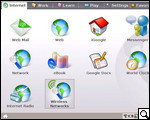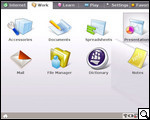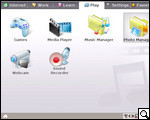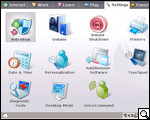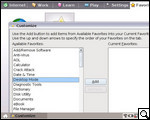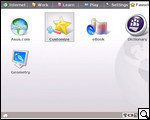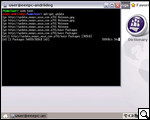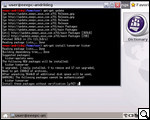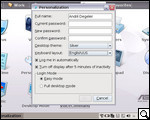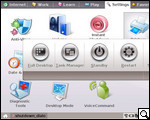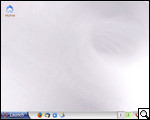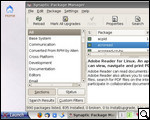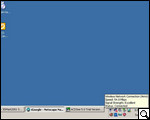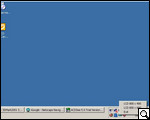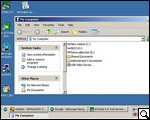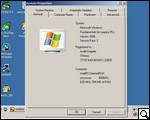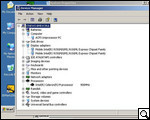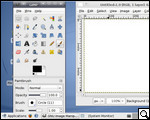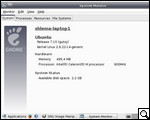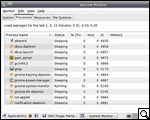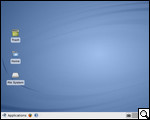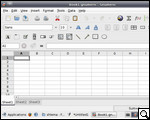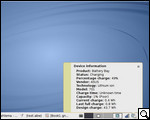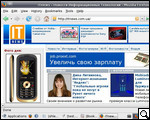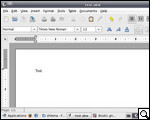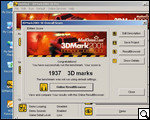Первая реакция людей, увидевших этот субноутбук, обычно укладывается в формулу "ух-ты-какой-хорошенький", которая является практически исчерпывающей характеристикой его внешности. К такой оценке располагают габариты устройства (22,5x16,4x2,15 см) и его вес, равный всего 920 г.
В первой части обзора мы поговорим об операционных системах, которые можно установить на EEE PC, - Xandros Linux, Ubuntu Linux и Windows XP/FLP, - а в завершении рассмотрим субнуотбук с позиций удобства в использовании и производительности.
Перед тем, как начинать рассказывать об EEE PC, замечу, что официальной русской локализации предустановленной ОС я не видел, а потому переводить названия приложений и пр. буду по своему разумению.
Знакомство с "родной" ОС.
Итак, мы открываем коробку с надписью EEE PC. Внутри находим, собственно, устройство, симпатичный черный "облегающий" чехол, блок питания и руководство пользователя с диском. Вынимаем устройство, подключаем к сети и наконец-то включаем это чудо техники.
Итак, нас встречает операционная система в виде модифицированной версии Xandros — коммерческой ОС на базе Debian Linux. Первоначально ОС запускается в "Упрощенном режиме" (Easy Mode), отдаленно напоминающем интерфейсы КПК и смартфонов. Здесь пользователю доступны пять вкладок: "Интернет", "Работа", "Обучение", "Развлечения", "Настройки" и "Избранное". При выборе вкладки открывается список приложений, сгруппированных сообразно названию. Во вкладке "Избранное" можно составить собственный список часто запускаемых приложений либо веб-страниц. Правда, выбирать элементы придется из предложенного списка: добавления их вручную не предусмотрено.
Кроме запуска и обновления предустановленных приложений и подключения к проводной или беспроводной сети, в "Упрощенном режиме" нельзя практически ничего. А потому для настройки устройства, да и вообще для работы, стоит переключиться в "Расширенный режим" (Full Desktop Mode). Но сначала нужно разрешить запуск в нем. Для этого нужно проделать несколько неочевидные действия:
1. Запустить консольный режим (Ctrl+Alt+T).
2. Выполнить такую последовательность команд:
sudo bash
apt-get update
apt-get install ksmserver kicker
3. Перезагрузить систему.
После перезагрузки в меню "Настройки=>Персонализация" нужно изменить способ загрузки на "Расширенный режим".
В "Расширенном режиме" мы получаем доступ ко всем приложениям и настройкам системы, в том числе и к Synaptic Package Manager — приложению, отвечающему за инсталляцию программных пакетов, необходимых пользователю. Также наконец-то появляется привычный Desktop, который можно захламлять ярлыками.
В целом, плюсом Xandros можно считать только то, что это "родная" ОС для нашего субноутбука, и используя ее можно рассчитывать на надежность и полную поддержку его "железа". Интерфейс системы заслуживает то ли "тройки с плюсом", то ли "четверки с минусом". Пользователям, привыкшим к ОС от корпорации Microsoft, будет тяжело освоиться в "Расширенном режиме" Xandros. Самым неприятным моментом стало то, что я так и не смог увидеть в процессе зарядки батареи, сколько же еще ей осталось заряжаться. Для этого приходилось отключать блок питания, после чего узнавать уровень заряда. Кстати, в Xandros, как и в Windows, эта цифра автоматически округляется до десятков, а потому, к примеру, 20% может означать как 24%, так и 16%, что несколько сбивает с толку.
Устанавливаем Windows.
Linux – это, конечно, хорошо, но привычные приложения и знакомый интерфейс иногда перевешивают. А потому многим пользователям, и мне в том числе, наверняка захочется поставить на свой EEE PC Windows.
Для тестирования на EEE была установлена не стандартная Windows XP, а специальная "облегченная" версия этой ОС – Windows FLP (Fundamentals for Legacy PCs) SP2. Внешне отличий никаких, а работает все-таки быстрее. Поскольку внешнего оптического USB-привода под рукой не нашлось, устанавливать пришлось с флэш-накопителя. Для переноса образа установочного CD на такой накопитель существует масса программ.
Процесс установки прозрачен и понятен, тем более что от пользователя требуется крайне мало действий. Есть только два момента, на которые стоит обратить внимание: во-первых, для установки Windows первый раздел жесткого диска нужно удалить и создать заново; во-вторых, при выборе компонентов установки не стоит отказываться от Windows Media Player - без него начинаются проблемы с установкой драйверов DirectX, система просто их не видит.
Итак, по прошествии примерно получаса на экране появляется знакомая заставка, и мы входим в свежеустановленную Windows. В первую очередь необходимо установить драйвера (они находятся на диске из комплекта).
После установки драйвера ACPI мы получаем полезную возможность быстро переключать разрешения экрана 800х480 и 800х600. В последнем режиме экран придется прокручивать, подведя курсор к его краю. Это, конечно, не очень-то удобно, однако в таком режиме есть гарантия, что нужные части всевозможных меню не уйдут безвозвратно за границы экрана.
Дальнейшая работа с Windows FLP решительно ничем не отличается от привычной XP/2000 и т.п.
Итак, подведем итог. Основные плюсы установки FLP на наш EEE PC: во-первых, привычность интерфейса; во-вторых, наличие большого количества разнопланового ПО под Windows. Главным недостатком же такой системы является ее платность и сложность лицензирования. Дело в том, что лицензия на использование Windows FLP доступна только корпоративным пользователям, купившим Software Assurance для обычной Windows XP. Соответственно, просто купить ее в магазине не получится. Подробнее об этом написано на сайте Microsoft.
Альтернативная Ubuntu Linux.
Уже в процессе написания этого обзора стало известно, что выпущена специальная версия ОС Ubuntu Linux для EEE PC. Естественно, это не могло не заинтересовать меня, и дистрибутив ОС был скачан. По ходу выяснилось, что по сути это просто xUbuntu (предельно облегченная версия Ubuntu) с графической оболочкой GNOME и полным комплектом драйверов для EEE PC. К слову, все ОС семейства Ubuntu, как и Xandros, разработаны на базе Debian Linux.
Процедура установки ОС не столь проста, как в предыдущем случае, а потому стоит заранее почитать инструкции на сайте eeeuser.com.
Команда разработчиков Ubuntu явно очень спешила: они даже не подогнали размеры окон под разрешение 800х480, а потому по ходу инсталляции окна постоянно приходится перетаскивать мышью, зажав клавишу Alt. То же иногда приходится делать и после установки. Сама инсталляция занимает около 35 минут. Интересной ее особенностью является то, что создать на внутреннем жестком диске раздел подкачки невозможно. Видимо, эта защитная мера была введена специально. О ее причинах будет еще сказано в разделе "Производительность".
Ничем особенным xUbuntu себя не проявила, кроме разве что отсутствия офисного пакета Open Office. Вместо него предложены текстовый редактор AbiWord и табличный Gnumeric.
Индикация уровня заряда аккумулятора оказалась довольно странной. Проценты заряда не округляются до десятков, но все равно выводятся явно некорректно, постоянно "плавая" в пределах 10%. Единственный однозначный плюс xUbuntu – открытый исходный код и, соответственно, бесплатность.
Итак, в пользу установки xUbuntu можно привести только один аргумент: быстродействие. Дело в том, что в Xandros по определению нет раздела подкачки (swap partition). Это обусловлено ограниченным количеством циклов записи/перезаписи у внутреннего SSD-накопителя. xUbuntu же, в свою очередь, позволяет смонтировать раздел подкачки на другом носителе – к примеру, на SD-карте. При этом быстродействие системы, естественно, повышается.
На этом закончим разговор о софте, восстановим изначальный Xandros с диска и перейдем ко второй части обзора, посвященной аппаратному обеспечению Asus EEE PC.
Удобство в использовании.
При первом взгляде на субноутбук, как уже было сказано в начале обзора, реакция людей представляет собой формулу "ух-ты-какой-хорошенький". После открывания крышки неизбежно следует вопрос: "Ой, а разве на такой маленькой клавиатуре можно что-то набрать?" Как выяснилось, можно. Несмотря на хрупкий вид, кнопки своим размером отлично подходят под пальцы, и после пары часов работы отличие от обычной клавиатуры не чувствуется.
Положение разъемов на корпусе и кнопки включения тоже выбрано удачно. Слева находятся Ethernet-разъем (RJ45), разъем модема (в тестовом образце, правда, на его месте была резиновая заглушка), один USB-порт и разъемы для наушников и микрофона. На правой стороне расположены VGA-разъем, два USB-порта и кард-ридер для карт памяти SD и MMC.
Тачпад устройства, даже при настолько маленьких размерах, успешно выполняет свою работу. Не могу сказать, что работать с ним очень уж удобно, однако не хуже, чем с сенсорами в обычных полноформатных ноутбуках. А вот двухпозиционную кнопку, находящуюся под тачпадом, можно было бы сделать, во-первых, менее жесткой, а во-вторых, раздельной. Именно от нее в основном устают руки при интенсивной работе.
Благодаря небольшому весу и размеру EEE PC практически не ощущается в сумке или рюкзаке. Это большой плюс для тех, чья работа связана с частыми перемещениями пешком.
Как и любое портативное устройство, субноутбук ориентирован на частое применение в условиях ограниченного пространства и освещения. То есть, говоря по-русски, в тесноте и темноте. Это испытание EEE PC выдержал с честью. Попробовав почитать с него книгу в метро и набрать текст в полной темноте, ставлю ему твердую "пятерку" по юзабилити.
Производительность.
Хотя EEE PC и оснащен процессором с тактовой частотой 900 МГц, изначально он работает на 630 МГц. Это вызвано опасениями разработчиков относительно перегрева устройства при длительной работе.
Снять ограничение частоты процессора можно установкой последней версии BIOS, однако она все еще находится в стадии бета-тестирования, а потому я решил не рисковать. Тем более что никаких нареканий на скорость работы устройства у меня нет. В режиме обычного веб-серфинга и использования офисных приложений, вне зависимости от ОС, никаких замедлений не возникает.
Во время работы в Windows я также установил старый добрый тест 3DMark 2001 SE. Его результат – 1937 "марков". В общем, в старые 3D-шутеры и новые аркады играть на EEE PC можно.
В общем, аппаратного оснащения устройства вполне достаточно для выполнения поставленных перед ним задач: веб-серфинг, работа с текстами, несложной графикой и не очень ресурсоемкими приложениями. Немного огорчает отсутствие встроенного Bluetooth-модуля, с помощью которого можно было бы использовать мобильный телефон в качестве GPRS- или 3G-модема там, где сети Wi-Fi недоступны. Впрочем, всегда можно купить USB-модуль или, как советуют некоторые энтузиасты в сети, припаять его непосредственно к материнской плате.
Единственная проблема EEE PC, которую можно отнести к этому разделу обзора, - твердотельный жесткий диск. Как известно, все SSD-накопители имеют ограниченное количество циклов записи-перезаписи. В среднем их количество составляет 100 тыс. Из-за этого многие пользователи боятся покупать EEE, а представители производителя отмалчиваются, не говоря ничего о возможных решениях проблемы. Поэтому могу только посоветовать владельцам устройства отказаться от файла подкачки при установке Windows либо перенести его на карту памяти.
Батарея.
В тестовом экземпляре EEE PC была установлена аккумуляторная батарея емкостью 5200 мАч. Для нагрузки было решено включить Wi-Fi и поставить фильм с максимальным уровнем громкости. В таком режиме батарея субноутбука держит заряд около 2,5 часов.
Далее было проведено испытание в режиме минимального энергопотребления при работе. Для этого теста в BIOS были отключены все интерфейсы и интегрированные устройства, а яркость подсветки снижена на два пункта. Чтение электронных книг в таком режиме вполне удобно. Результат теста порадовал: читать книги на EEE PC в экономном режиме можно целых 3 часа и 45 минут.
Итоги.
В общем, субноутбук Asus EEE PC вызвал исключительно положительные эмоции. Все минусы, упомянутые в обзоре, явно не могут затмить многочисленные плюсы. Мобильность, функциональность, время автономной работы и низкая цена устройства – в Украине оно будет стоить около $350 - позволяют порекомендовать его представителям любого пола, профессии и образа жизни для выполнения повседневных задач, связанных с текстами и мультимедиа.








 Asus EEE PC стал одним из наиболее ожидаемых продуктов 2007 г. Его низкую цену и высокую производительность уже оценили жители стран Азии и Западной Европы, а ближе к весне смогут оценить и украинцы.
Asus EEE PC стал одним из наиболее ожидаемых продуктов 2007 г. Его низкую цену и высокую производительность уже оценили жители стран Азии и Западной Европы, а ближе к весне смогут оценить и украинцы.